nginx和haproxy的异同点
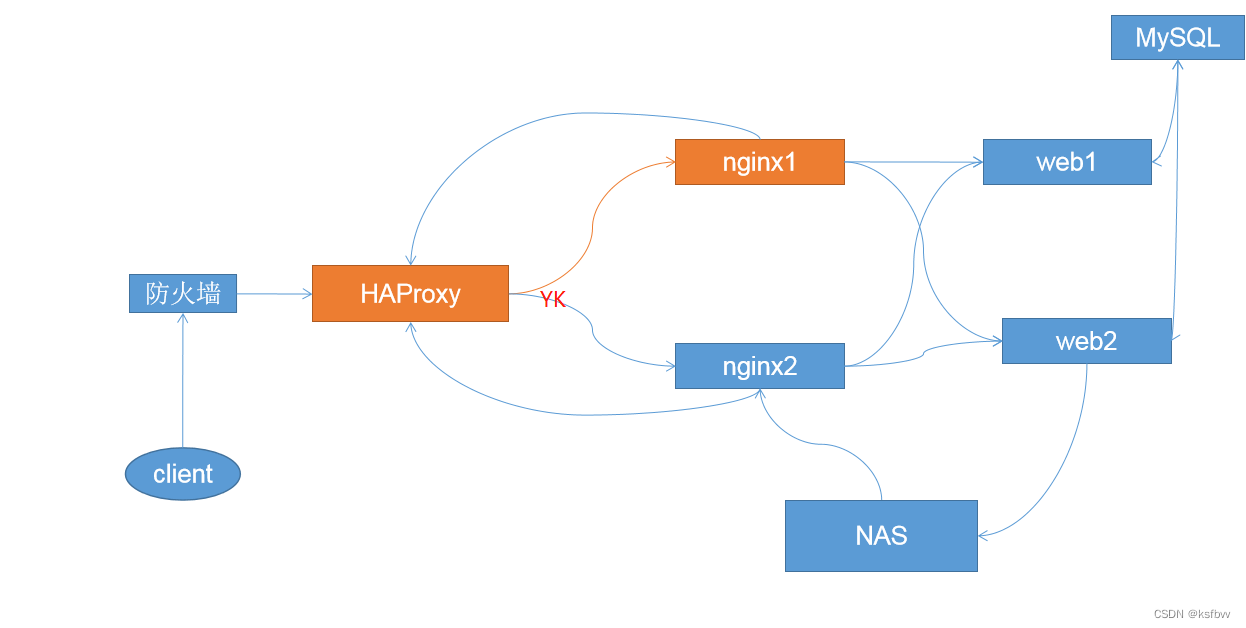
不同点:
◆nginx可工作在四层和七层,haproxy一般工作在四层,haproxy作为负载均衡器性能比nginx优秀,如果有条件建议四层单独跑haproxy;
◆二者的定位不同:ha定位就是负载均衡器;而ng定位是web服务;
◆二者的编程规则不同,nginx每行都要加分号隔开,而haproxy不用,注意书写规范,一个key,一个value即可;
◆ng的命令类似于编程语言,很好扩展,支持js/perl等脚本,也可自行编写模块进行编译;ha可扩展功能比较少,支持ACL;
◆nginx多进程模式下工作,每个进程也可以有多子线程,可以绑定CPU防止惊群效应;haproxy是多线程,单进程性能也可以, haproxy也能多进程。
◆haproxy升级服务器比较简单,写脚本直接升级,不用重启;nginx,要改文件,然后reload。
相同点:
◆二者功能相近,支持的传输协议(http/tcp/udp)相近;
◆二者都是是用C语言开发;
实现haproxy四层地址透传,并且做基于cookie的会话保持
首先编译安装haproxy(略),这里只贴出编译安装的依赖
yum install gcc gcc-c++ glibc glibc-devel pcre pcre-devel openssl openssl-devel systemd-devel net-tools vim iotop bc zip unzip zlib-devel rzsz tree screen 1sof tcpdump wget ntpdate -y
安装路径:
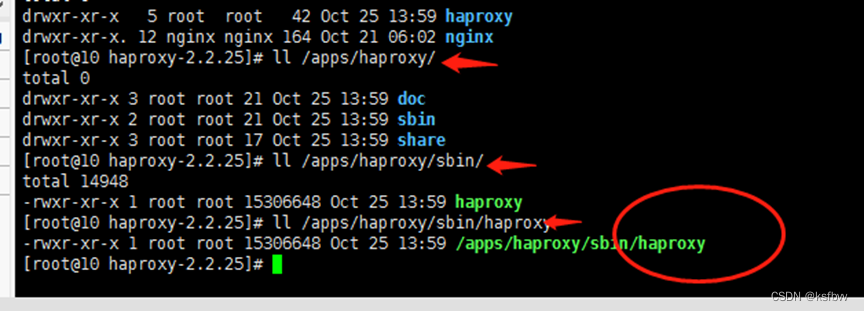
验证版本
[root@10 haproxy-2.2.25]# /apps/haproxy/sbin/haproxy -v
haproxy.service 文件配置
vim /usr/lib/systemd/system/haproxy.service
[Unit]
Description=HAProxy Load Balancer
After=syslog.target network.target
[Service]
ExecStartPre=/apps/haproxy/sbin/haproxy -f /etc/haproxy/haproxy.cfg -c -q
ExecStart=/apps/haproxy/sbin/haproxy -Ws -f /etc/haproxy/haproxy.cfg -p /var/lib/haproxy/haproxy.pid
ExecReload=/bin/kill -USR2 $MAINPID
[Instal1]
WantedBy=multi-user.target
~
~
haproxy.cfg配置文件内容
global
maxconn 100000
chroot /apps/haproxy
stats socket /var/lib/haproxy/haproxy.sock mode 600 level admin
uid 99
gid 99
daemon
#nbproc 4
#cpu-map 10
#cpu-map 21
#cpu-map 32
#cpu-map 43
pidfile /var/lib/haproxy/haproxy.pid
log 127.0.0.1 local3 info
defaults
option http-keep-alive
option forwardfor
maxconn 100000
mode http
timeout connect 300000ms
timeout client 300000ms
timeout server 300000ms
listen stats
mode http
bind 0.0.0.0:9999
stats enable
log global
stats uri /haproxy-status
stats auth haadmin:qlw2e3r4ys
listen web_port
bind 10.0.0.133:80
mode http
log global
server web1 127.0.0.1:8080 check inter 3000 fall 2 rise 5
~
~
重启Haproxy会出现一个报错: [ALERT] 146/132210 (3443) : Starting frontend Redis: cannot bind socket [0.0.0.0:6379]*
解决办法:(引用网络),并且将apache或nginx等WEB服务关闭
vim /etc/sysctl.conf #修改内核参数
net.ipv4.ip_nonlocal_bind = 1 #没有就新增此条记录
sysctl -p #保存结果,使结果生效
重启访问9999端口
http://10.0.0.132:9999/haproxy-status
输入账号:haadmin 密码:qlw2e3r4ys,效果:
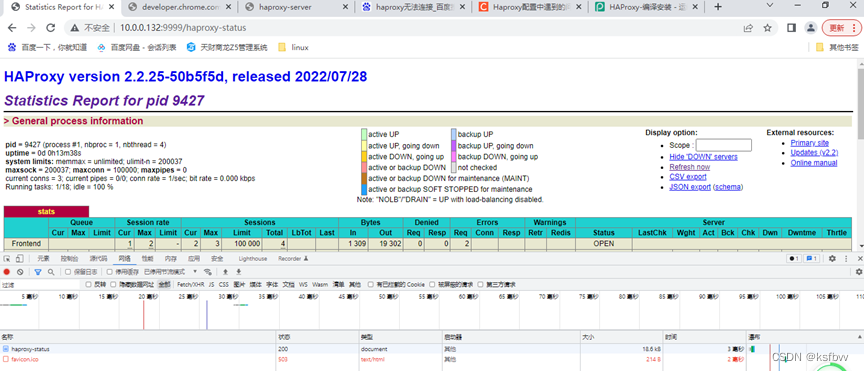
四层地址透传
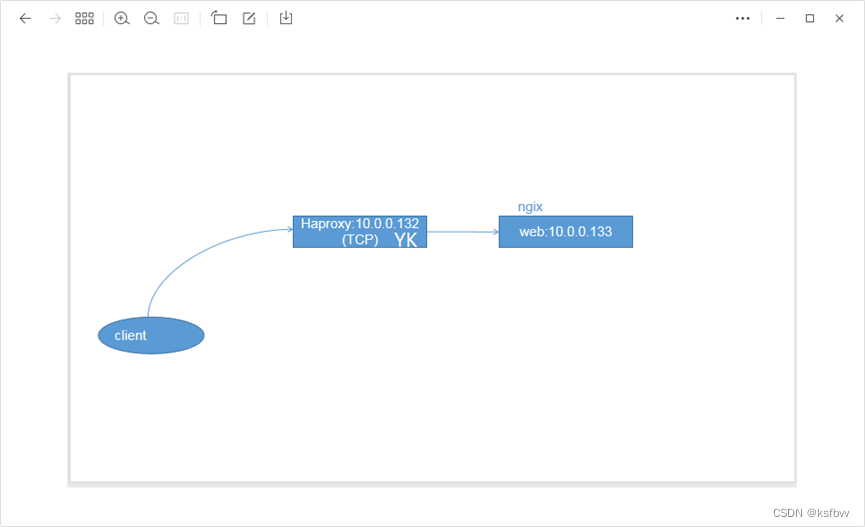
10.0.0.132配置:
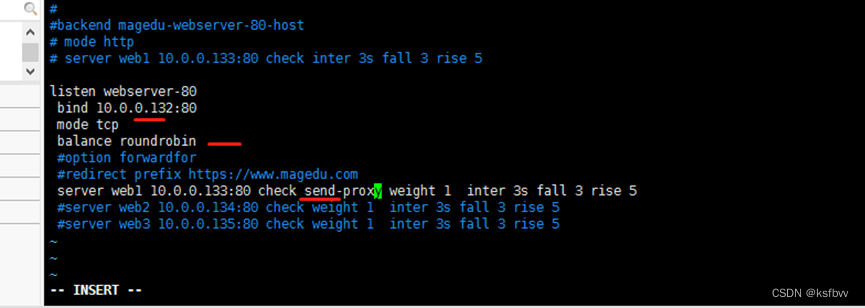
重启ha:systemctl restart haproxy
web服务器10.0.0.133 nginx.conf设置:
vim /apps/nginx/conf/nginx.conf
log_format access_json '{"etimestamp":"Stime_iso8601",'
'"host":"$server_addr",'
'"clientip":"$remote_addr",'
'"size":$body_bytes_sent,'
'"responsetime":$request_time,'
'"upstreamtime":"$upstream_response_time",'
'"upstreamhost":"$upstream_addr",'
'"http_host":"$host",'
'"uri":"$uri",'
'"domain":"$host",'
'"xff":"$http_x_forwarded_for",'
'"referer":"$http_referer",'
'"tcp_xff":"$proxy_protocol_addr",'
'"http_user_agent":"$http_user_agent",'
'"status":"$status"}';
access_log /apps/nginx/logs/access_json.log access_json;
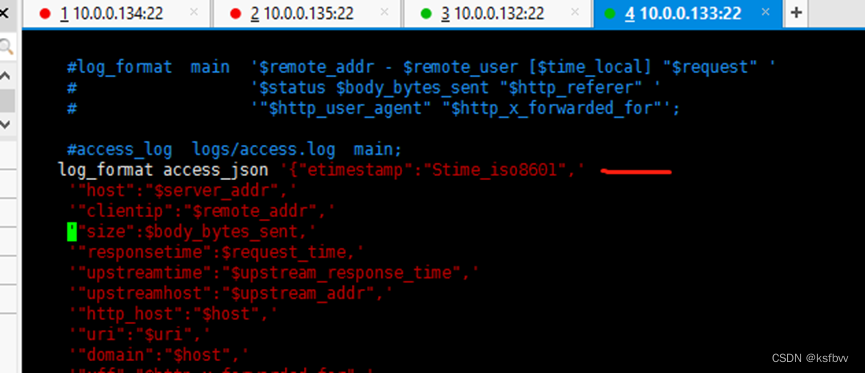
server{
listen 80 proxy_protocol;
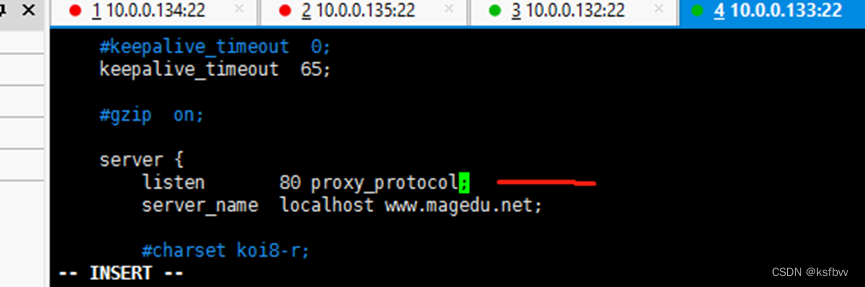
使用浏览器访问haproxy服务器地址
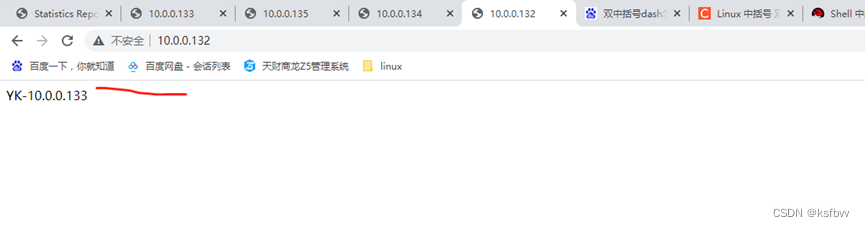
web服务器重载
[root@10 conf]# /apps/nginx/sbin/nginx -s reload
查看web服务器日志
tail -f /apps/nginx/logs/access_json.log
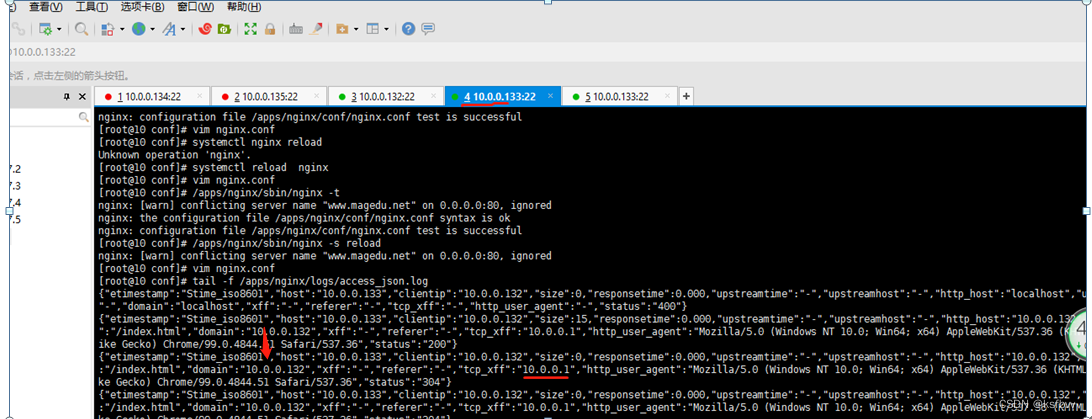
可以看到web服务器已经获取到了前端的地址。
基于cookie的会话保持
hapoxy服务器(132)配置:
vim /etc/haproxy/haproxy.cfg
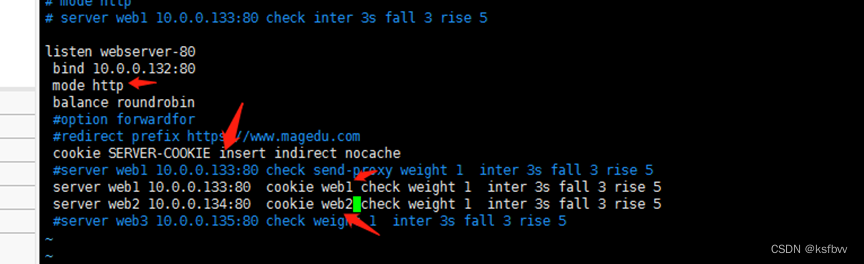
133web服务器注释添加信息,使nginx正常访问
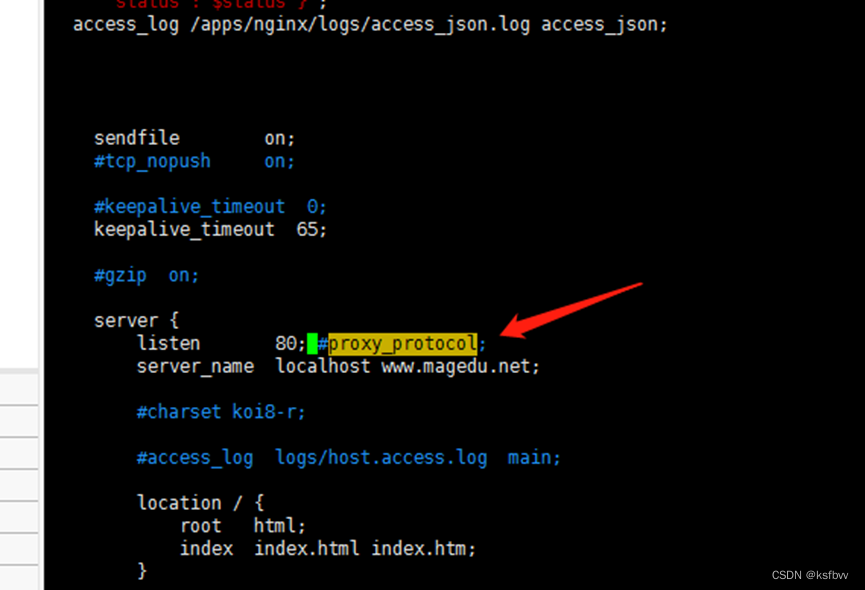
重启haproxy,访问132,查看cookie信息,还是保持访问133,这种情况下除非删除cookie,否则一点时间的分流都会保持传递给目标主机.

实现自定义错误页面和https的实验
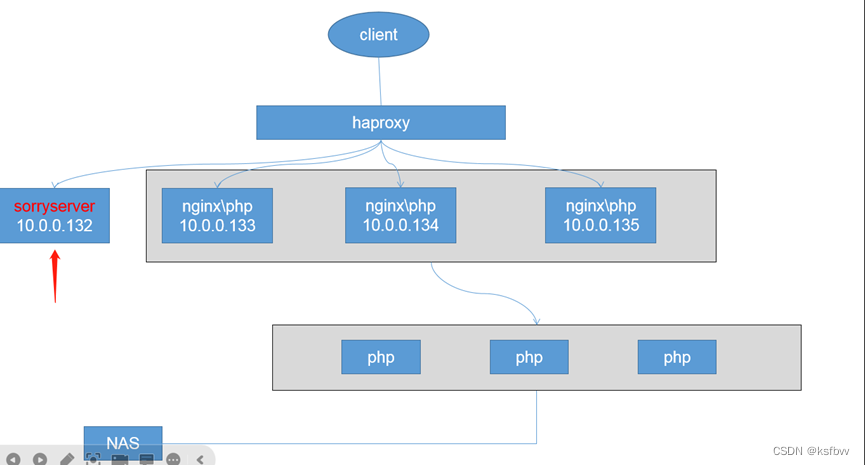
修改haproxy.conf配置文件,在defaults这里插人:
errorfile 500 /usr/local/haproxy/html/500.html
errorfile 502 /usr/local/haproxy/html/502.html
errorfile 503 /usr/1ocal/haproxy/html/503.html
入代码片
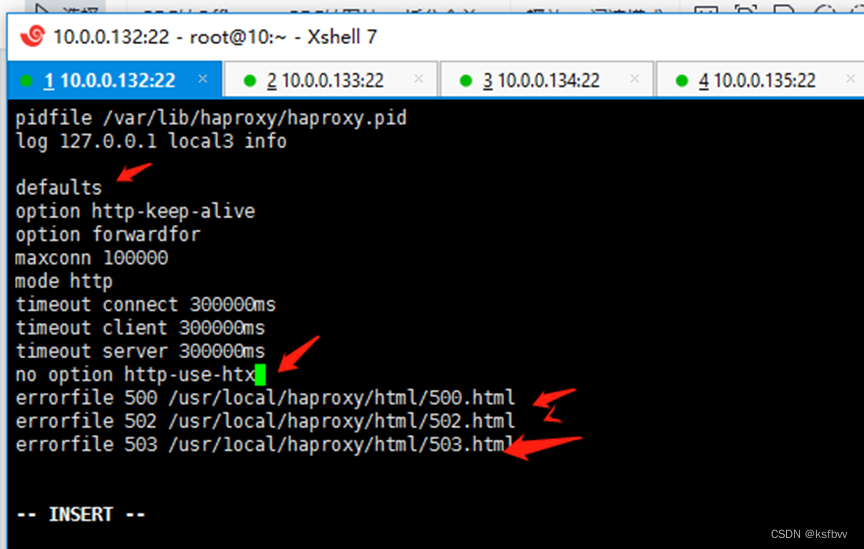
创建报错界面文件:
vim /usr/1ocal/haproxy/html/503.html
文件内容:
HTTP/1.1 503 Service Unavailable
Content-Type:text/html;charset=utf-8
<!DOCTYPE html>
<html lang="en">
<head>
<meta charset="UTF-8">
<title>精彩内容,敬请期待</title>
</head>
<body>
<h1>页面维护中</h1>
<h2>503 请联系YK:186068760</h2>
</body>
</html>
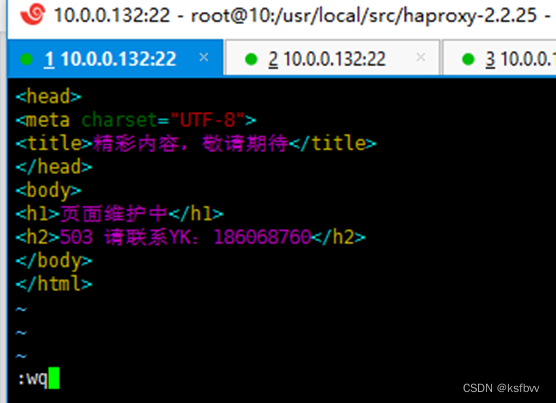
访问:sorryserver地址
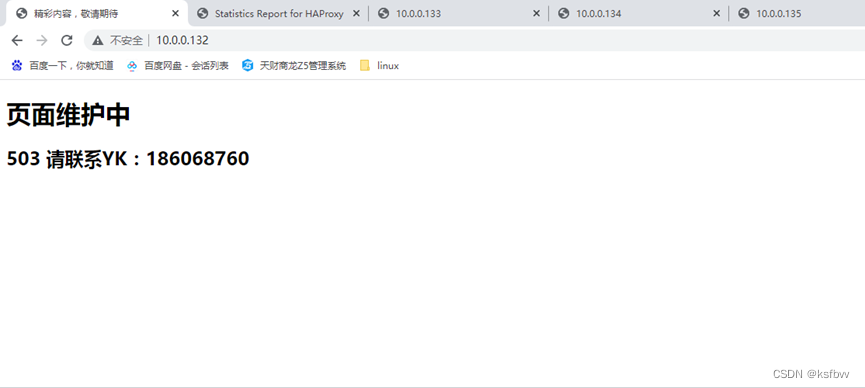
OK,升级报错都可以指向这个页面,一般都是一个error服务器,使用公网地址。
haproxy实现https:
创建证书:
[root@10 usr]# cd ..
[root@10 /]# cd /apps/
[root@10 apps]# ll
total 0
drwxr-xr-x. 5 root root 42 Oct 25 19:50 haproxy
[root@10 apps]# cd haproxy/
[root@10 haproxy]# ll
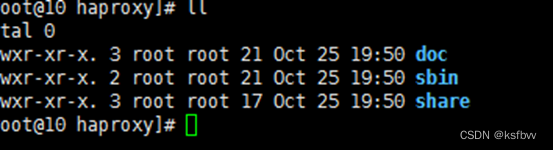
[root@10 haproxy]# mkdir certs
[root@10 haproxy]# cd certs/
[root@10 certs]# openssl genrsa -out haproxy.key 2048
[root@10 certs]# openssl req -new -x509 -key haproxy.key -out haproxy.crt -subj "/CN=www.magedu.net"
[root@10 certs]# cat haproxy.key haproxy.crt > haproxy.pem #查看证书的签发信息
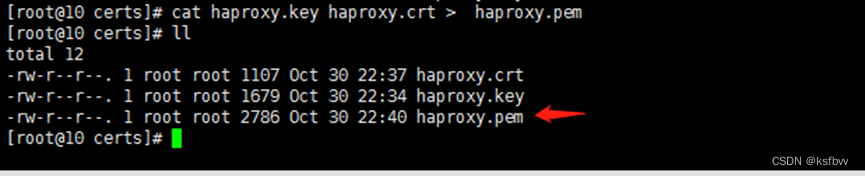
[root@10 certs]# openssl x509 -in haproxy.pem -noout -text
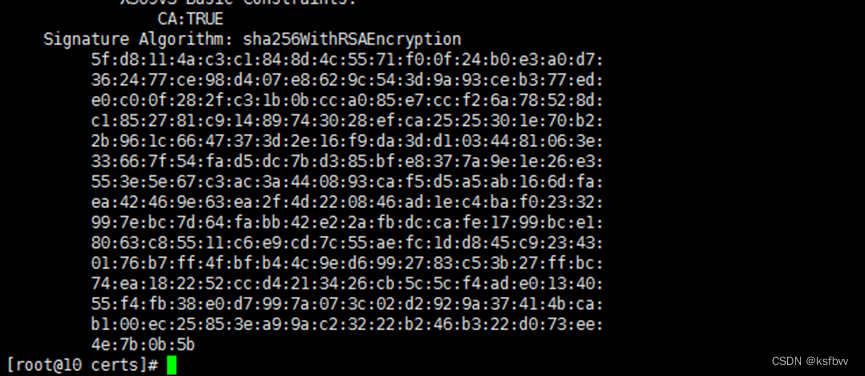
[root@10 certs]# chmod 600 haproxy.* #安全一些 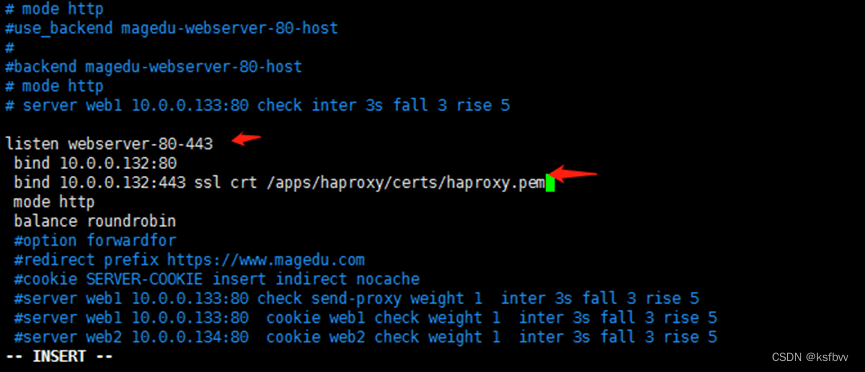
133、134web服务器启动nginx
[root@10 ~]# systemctl start nginx
[root@10 ~]# systemctl status nginx
添加https访问服务器:
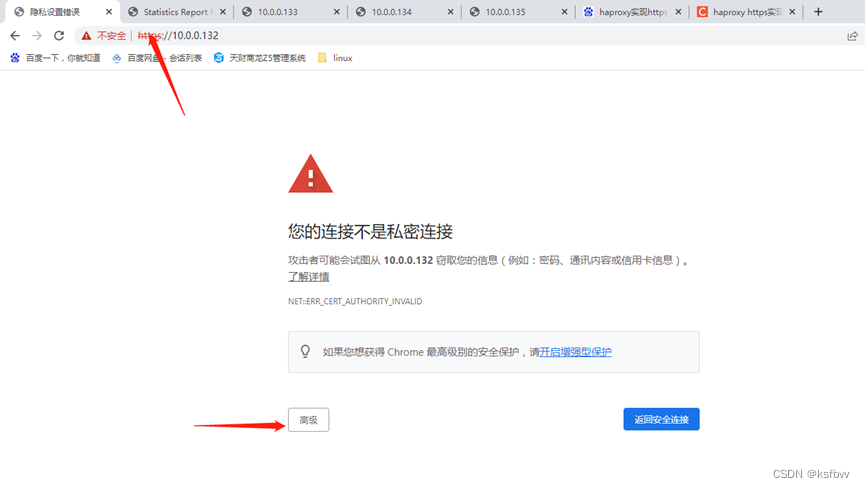
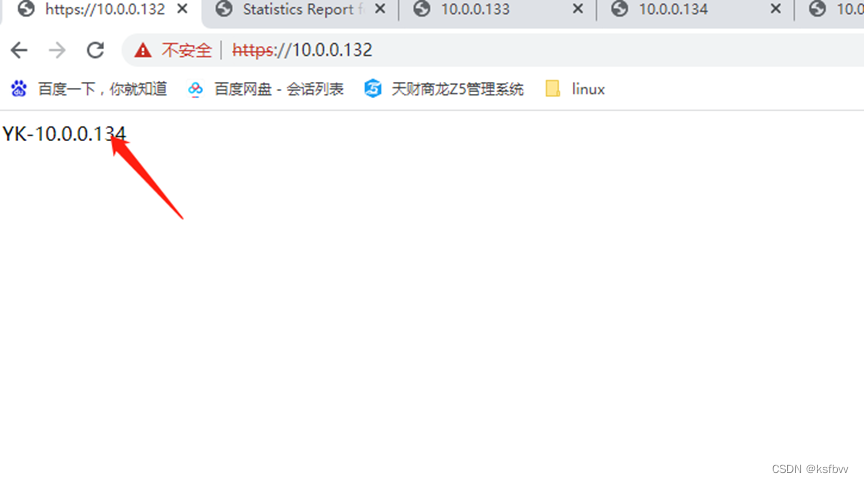
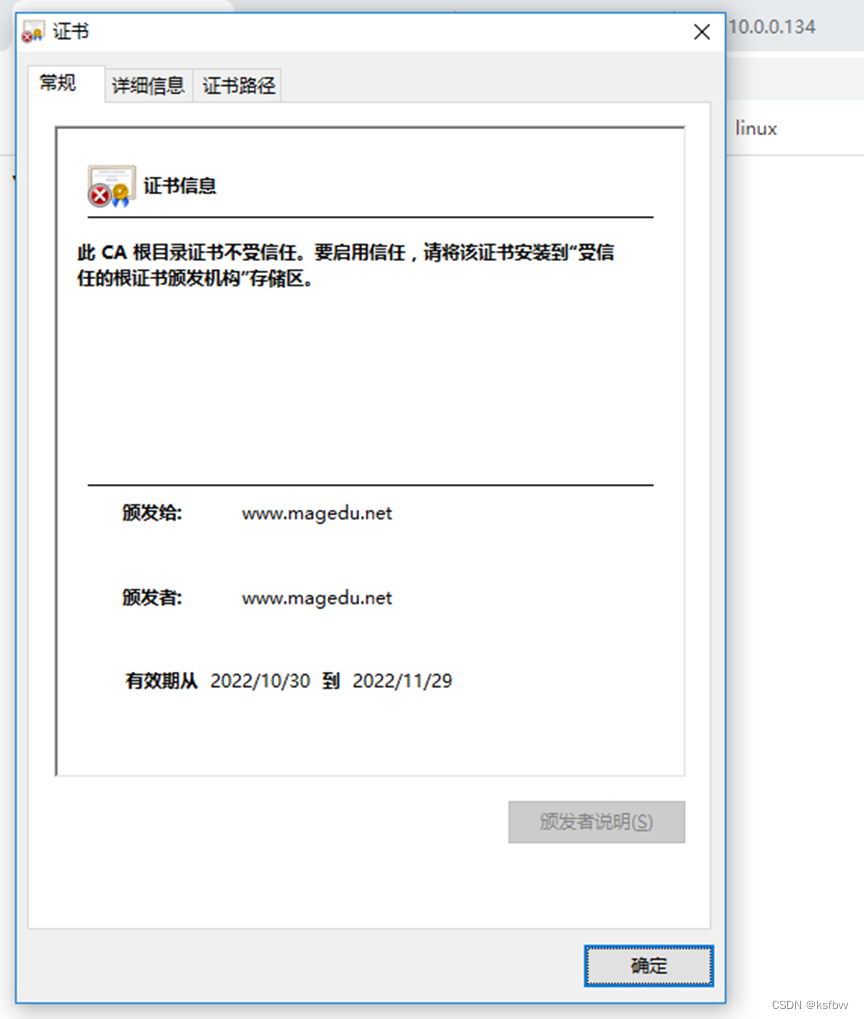
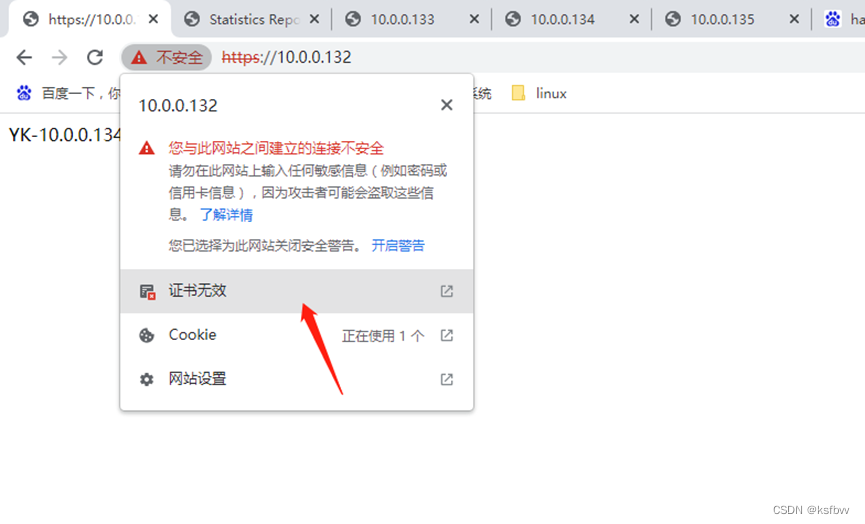
完成keepalived的单播非抢占多主机高可用IP, 抢占邮件通知。
keepalived 的单播非抢占多主机高可用IP
取决于VIP位于哪台机器(master(但最终取决于优先级(pri)))

安装keepalived
yum install keepalived -y
systemctl start keepalived #启动
keepalived启动不起来,重启一次OK
非抢占实现:keepalived配置:132、133机器:
vim /etc/keepalived/keepalived.conf
! Configuration File for keepalived
global_defs {
notification_email {
acassen@firewall.loc
failover@firewall.loc
sysadmin@firewall.loc
}
notification_email_from Alexandre.Cassen@firewall.loc
smtp_server 192.168.200.1
smtp_connect_timeout 30
router_id LVS_DEVEL
vrrp_skip_check_adv_addr
vrrp_strict
vrrp_garp_interval 0
vrrp_gna_interval 0
}
vrrp_instance VI_1 {
state MASTER
interface ens33
virtual_router_id 43
priority 222
advert_int 1
authentication {
auth_type PASS
auth_pass 1111
}
virtual_ipaddress {
10.0.0.188/24 dev ens33 label ens33:0
10.0.0.189/24 dev ens33 label ens33:1
}
}
重启之后报错:Cant find interface eth0 for vrrp_instance VI_1 !!!
解决办法:每个系统的网卡名称都不一样,找到自己的网卡文件,绑定在网卡子接口就OK
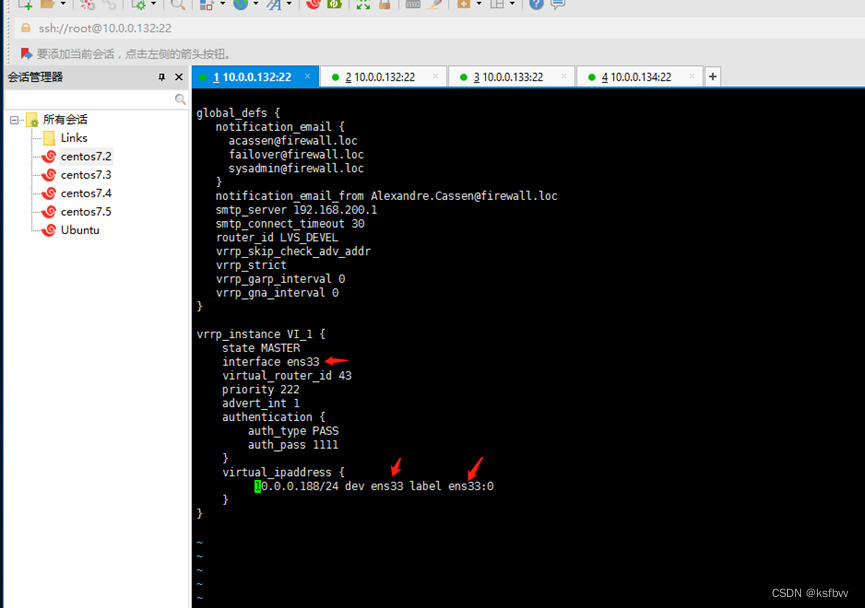
重启keepalived,可以看到VIP已经绑定到132机器
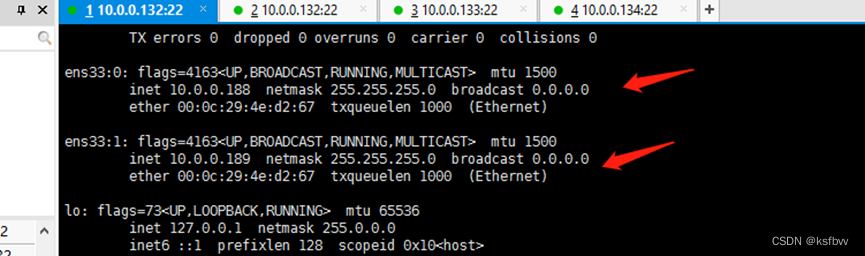
优先级配置(0-255)
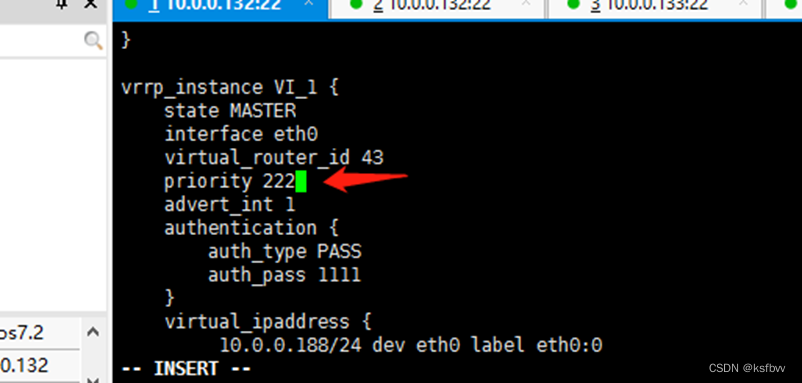
测试VIP:
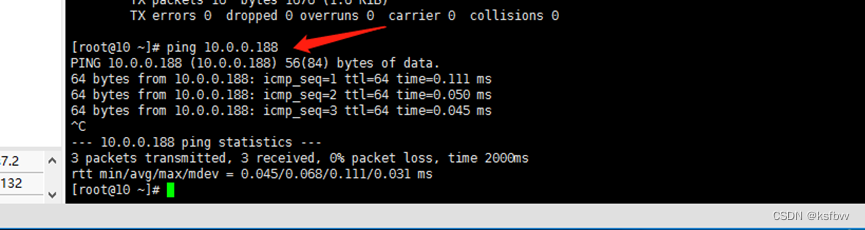 #### 取消vrrp限制:
#### 取消vrrp限制:
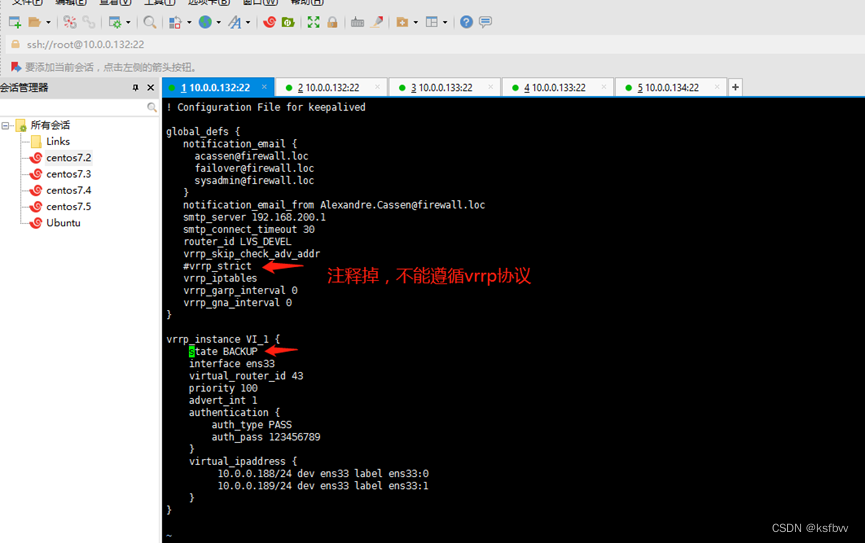
133机器的配置:
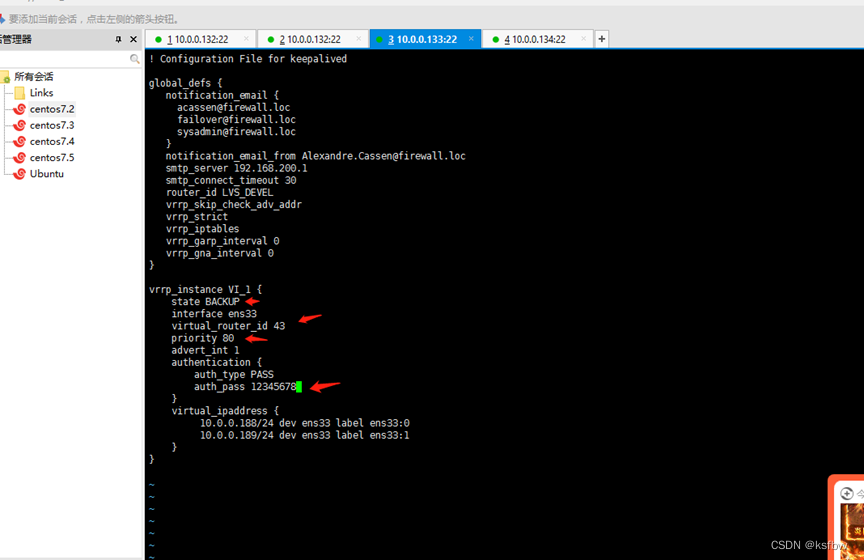 #### 优先级高的配置:nopreempt #关闭VIP抢占,需要各服务器state为BACKUP,centos7.9主从都要添加nopreempt 字段
#### 优先级高的配置:nopreempt #关闭VIP抢占,需要各服务器state为BACKUP,centos7.9主从都要添加nopreempt 字段
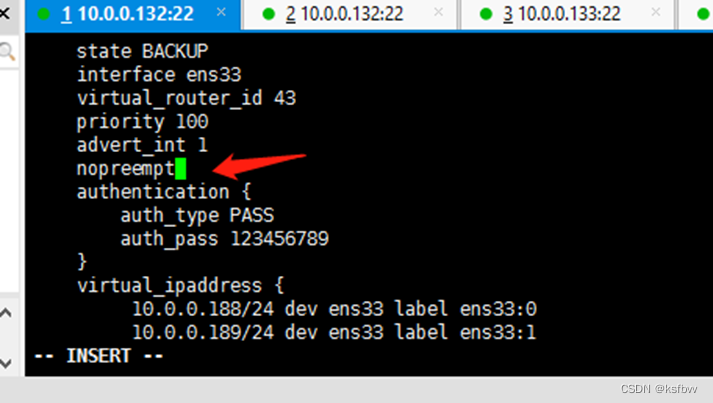 重启服务,132停掉,133看日志
重启服务,132停掉,133看日志
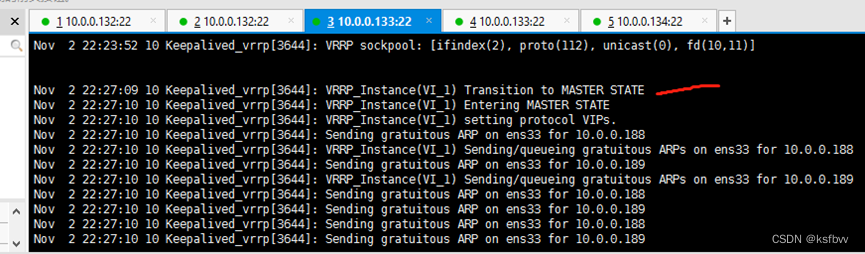
VIP会迁移到133上:
132重启keep,看看会不会抢占回去,
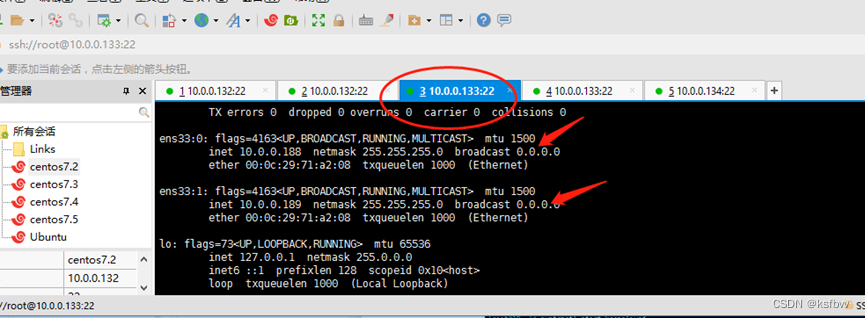
不会重新抢占,完成
邮件通知:
yum install mailx -y
vim /etc/mail.rc
邮箱开启服务:
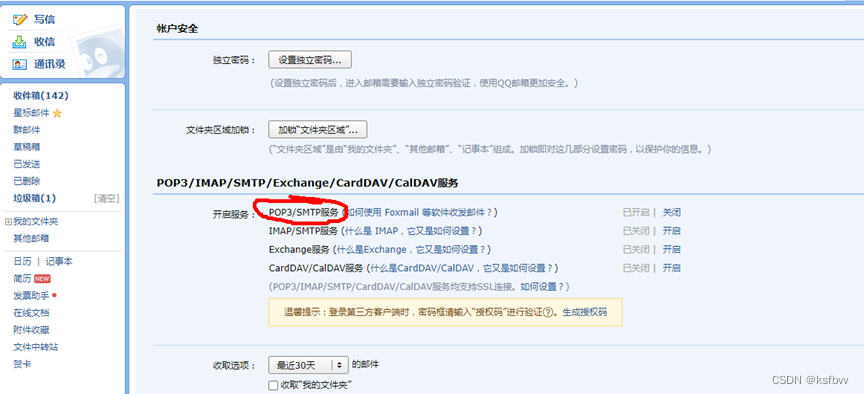
记录邮箱授权码

keep配置:
set from=XXXXX@qq.com
set smtp=smtp.qq.com
set smtp-auth-user=XXXXXX@qq.com
set smtp-auth-password=iofithjlbiytbdfb
set smtp-auth=login
set ssl-verify=ignore
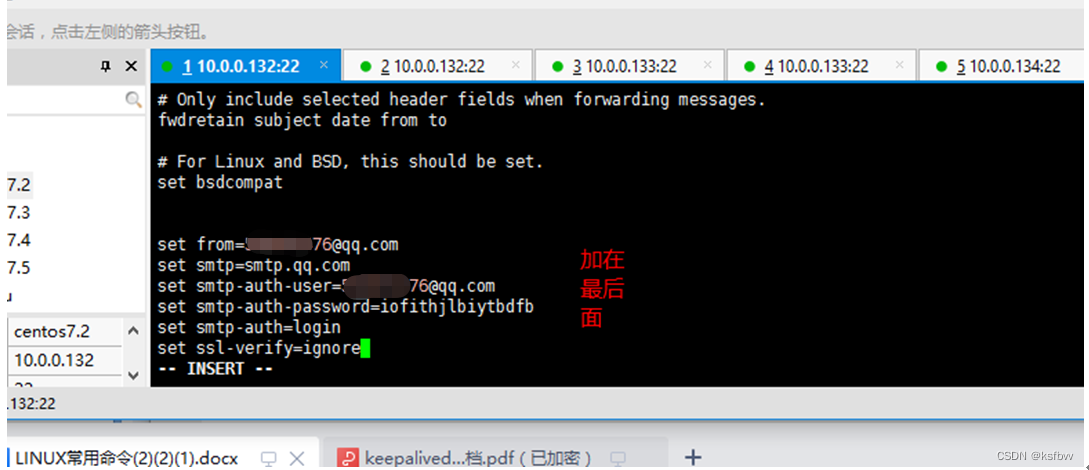
测试发送邮件
echo "testmail" | mail -s "mail for m43" XXXXX@qq.com

成功
配置邮件脚本
[root@10 etc]# cd keepalived/
[root@10 keepalived]# vim keepalived_notify.sh
#!/bin/bash
contact='568656476@qq.com'
notify(){
mailsubject="$(hostname)to be $1,vip转移"
mailbody="$(date +'%F %T'):vrrp transition,$(hostname) changed to be $1"
echo "$mailbody" | mail -s "$mailsubject" $contact
}
case $1 in
master)
notify master
;;
backup)
notify backup
;;
fault)
notify fault
;;
*)
echo "Usage: $(basename $0){master|backup|fault}"
exit 1
;;
esac
脚本测试
bash keepalived_notify.sh master
OK

配置调用脚本
[root@10 keepalived]# vim keepalived.conf
notify_master "/etc/keepalived/keepalived_notify.sh master"
notify_backup "/etc/keepalived/keepalived_notify.sh backup"
notify_fault "/etc/keepalived/keepalived_notify.sh fault"
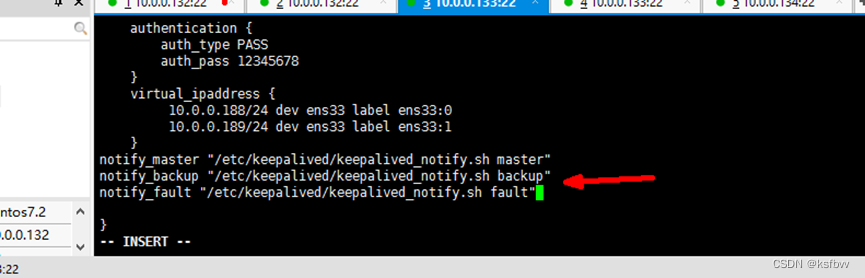
chmod a+x /etc/keepalived/keepalived_notify.sh #路径可执行权限
关闭132机器keep,造成master切换,观察邮箱:可以了

完成lvs + keepalived 高可用配置
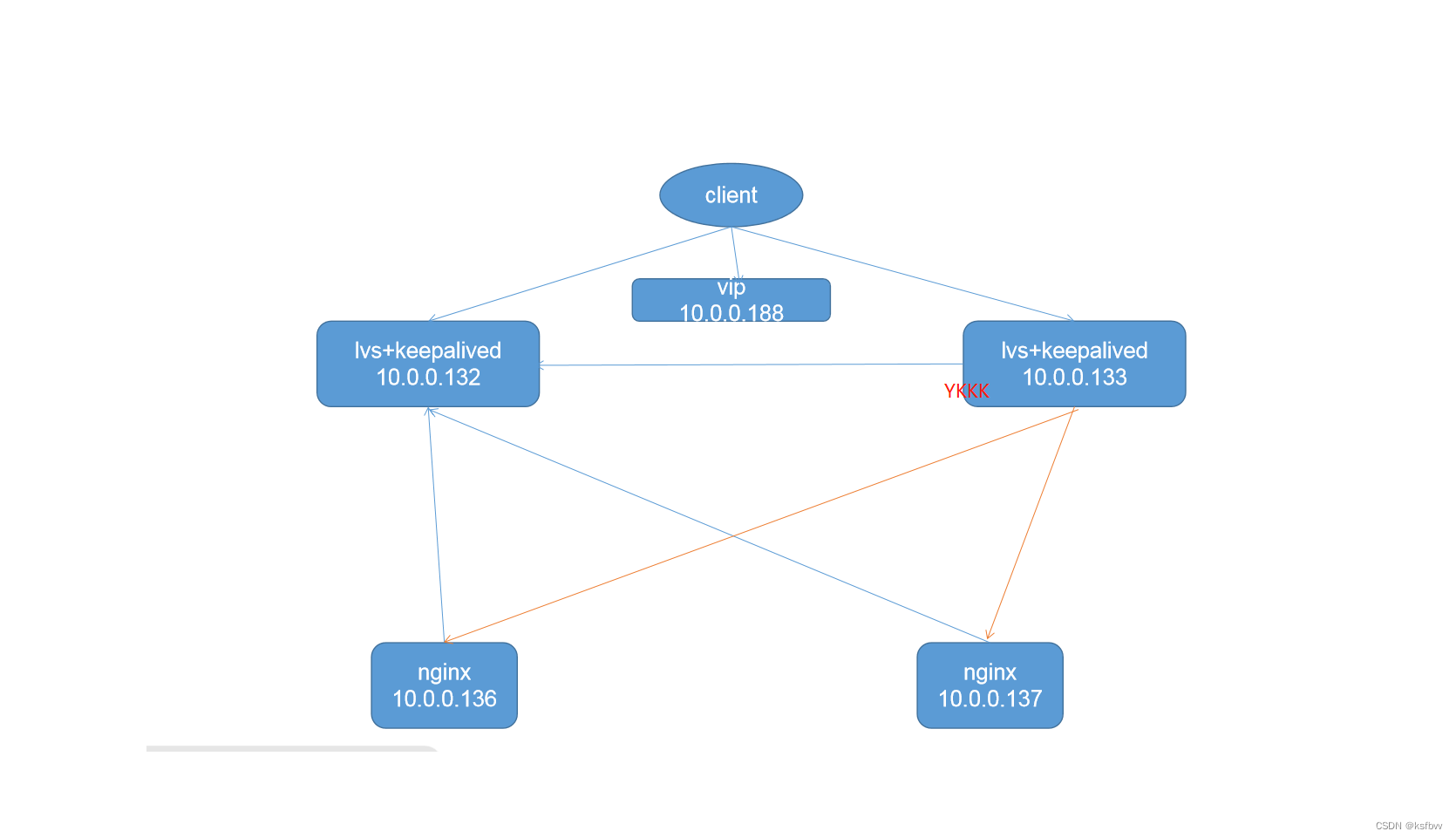
132机器配置:
vim /etc/keepalived/keepalived.conf
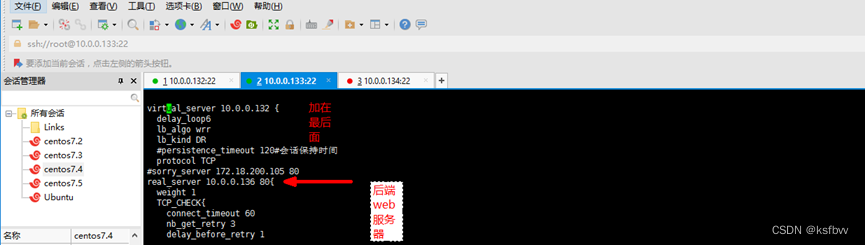
virtual_server 10.0.0.188 80 {
delay_loop 6
lb_algo wrr
lb_kind DR
#persistence_timeout 120#会话保持时间
protocol TCP
#sorry_server 172.18.200.105 80
real_server 10.0.0.136 80 {
weight 1
TCP_CHECK {
connect_timeout 60
nb_get_retry 3
delay_before_retry 1
connect_port 80
}
}
real_server 10.0.0.137 80 {
weight 1
TCP_CHECK {
connect_timeout 60
nb_get_retry 3
delay_before_retry 1
connect_port 80
}
}
}
重启keep
安装ipvsadm
yum install ipvsadm
ipvsadm -Ln #查看问服务器挂载成功
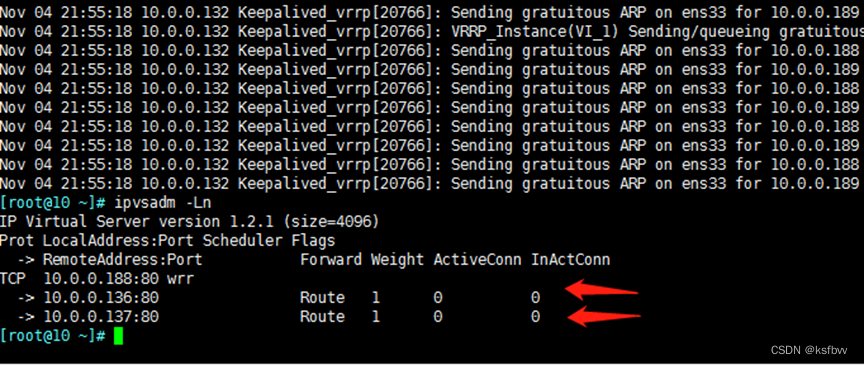
配置好后端环境:nginx并测试
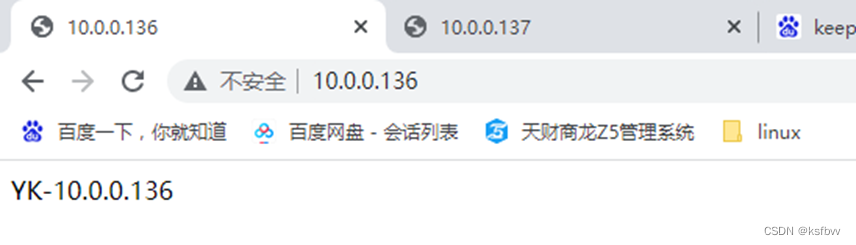
后端服务器绑定VIP:脚本:136上:
[root@10 html]# vim ipvs-dr.sjh
[root@10 html]# bash ipvs-dr.sjh start
#!/bin/sh
#LVSDR模式初始化脚本
#Zhang yk:2017-08-18
LVS_VIP=10.0.0.188
source /etc/rc.d/init.d/functions
case "$1" in
start)
/sbin/ifconfig lo:0 $LVS_VIP netmask 255.255.255.255 broadcast $LVS_VIP
/sbin/route add -host $LVS_VIP dev lo:0
echo "1" >/proc/sys/net/ipv4/conf/lo/arp_ignore
echo "2" >/proc/sys/net/ipv4/conf/lo/arp_announce
echo "1" >/proc/sys/net/ipv4/conf/all/arp_ignore
echo "2" >/proc/sys/net/ipv4/conf/all/arp_announce
sysctl -p >/dev/null 2>&1
echo "RealServer Start OK"
;;
stop)
/sbin/ifconfig lo:0 down
/sbin/route del $LVS_VIP >/dev/null 2>&1
echo "0" >/proc/sys/net/ipv4/conf/lo/arp_ignore
echo "0" >/proc/sys/net/ipv4/conf/lo/arp_announce
echo "0" >/proc/sys/net/ipv4/conf/all/arp_ignore
echo "0" >/proc/sys/net/ipv4/conf/all/arp_announce
echo "RealServer Stoped"
;;
*)
echo"Usage: $0 {start|stop}"
exit 1
esac
exit 0
拷贝到相邻web137上
[root@10 html]# scp ipvs-dr.sjh 10.0.0.137:/root/
双机运行:
[root@10 ~]# bash ipvs-dr.sjh start
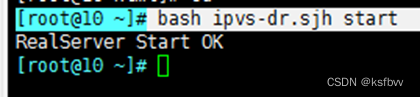
通过VIP地址访问到了后台nginx服务器,成功,这个时候将132机器stop,依然可以访问188
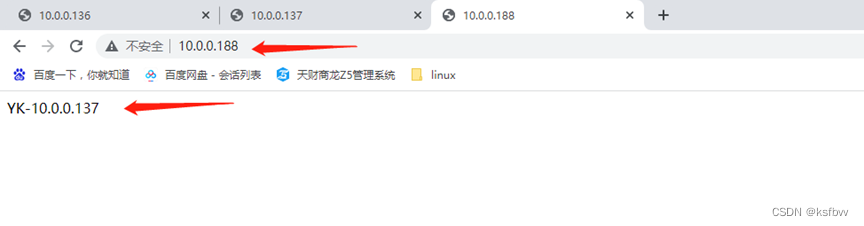
停掉132机器后,依然可以访问
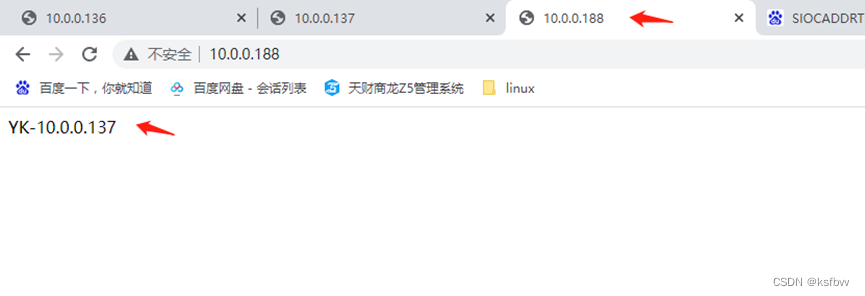
完成lvs + nginx 高可用配置
环境准备
使用133、134,因为本来就有ngnx,将133的LVS配置删掉,准备环境:nginx
[root@10 /]# cd usr/local/src
[root@10 src]# cd nginx-1.18.0/
[root@10 nginx-1.18.0]# vim /apps/nginx/conf/nginx.conf
upstream m43 {
server 10.0.0.136:80;
server 10.0.0.137:80;
}
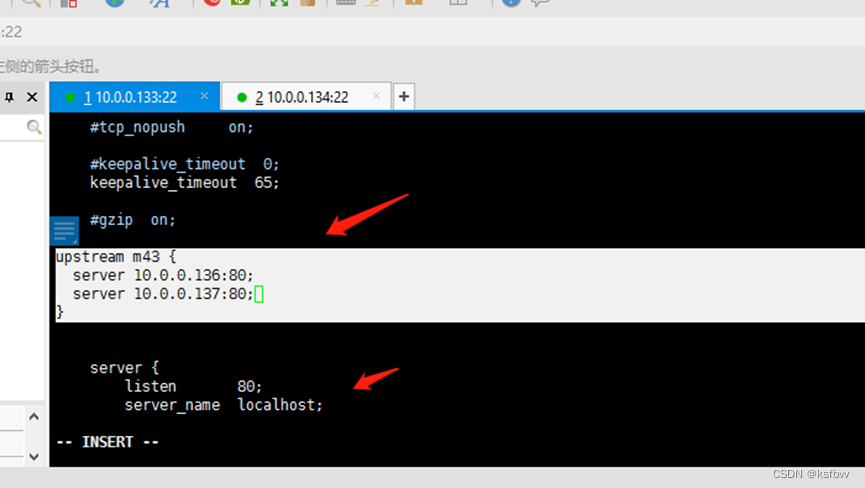
proxy_pass http://m43;
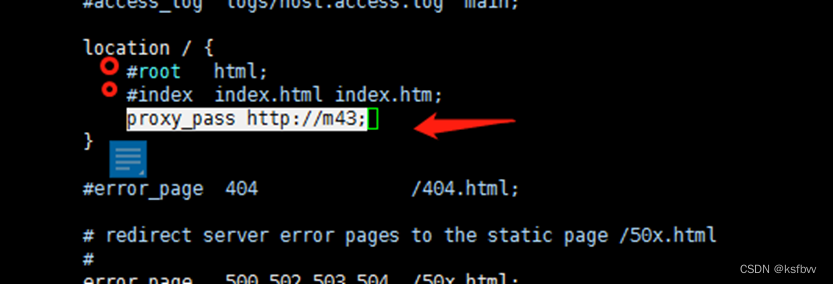
检测脚本:
vrrp_script chk_nginx{
script "/etc/keepalived/chk_nginx.sh"
interval 1
weight -80
fall 3
rise 5
timeout2
}
track_script {
chk_haproxy
}
运行脚本
yum install psmisc -y
cat /etc/keepalived/chk_nginx. sh
chmod a+x /etc/keepalived/chk_nginx. sh
bash chk_nginx. sh
访问后端服务器:
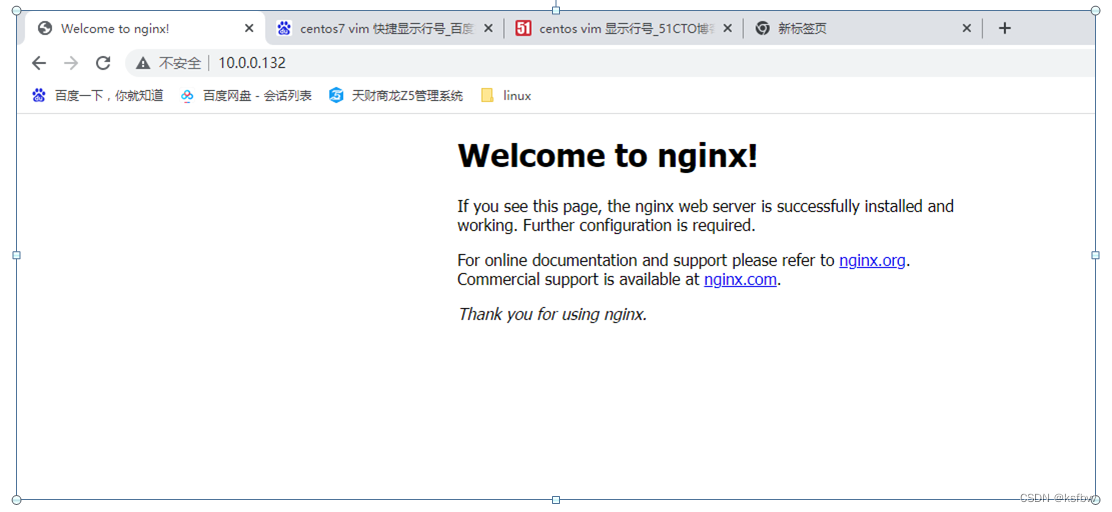
关掉132机器,依然可以访问。
如果觉得对您有用,请点个赞吧 ↓↓↓





















 448
448











 被折叠的 条评论
为什么被折叠?
被折叠的 条评论
为什么被折叠?








